Twitter se révèle être une plateforme idéale pour échanger des idées avec des individus partageant des centres d’intérêt similaires, parfois situés aux antipodes. Cependant, cette même plateforme peut devenir le théâtre d’abus. C’est ici que les filtres entrent en jeu, et voici comment ils opèrent sur un iPhone.
L’application officielle Twitter pour iPhone met à disposition plusieurs méthodes pour atténuer le flux d’informations superflues. Ces méthodes visent à empêcher que des individus s’immiscent dans votre sphère numérique sans apporter de valeur ajoutée – une problématique dont Twitter a souvent fait les frais. Si votre objectif est de filtrer le bruit tout en profitant des aspects positifs de Twitter, l’activation de quelques paramètres pourrait parfaitement répondre à vos besoins.
Les configurations que nous allons aborder sont spécifiques à l’application officielle Twitter. Bien que nous utilisions l’application pour iPhone, le processus est identique sur Android. Twitter a consenti des efforts significatifs pour améliorer l’ergonomie de son application pour les utilisateurs dits « avancés », bien que certaines fonctionnalités présentes ailleurs fassent encore défaut. Néanmoins, Twitter reste l’application de prédilection pour la majorité, d’où l’importance de savoir comment accéder à ces précieux filtres.
Comment activer le filtre de qualité
Le filtre de qualité de Twitter a pour fonction d’écarter les « contenus de qualité inférieure » de la section Notifications de l’application. Les publications des personnes que vous suivez ou avec lesquelles vous avez interagi continueront d’apparaître, mais les messages provenant d’inconnus seront écartés.
Pour activer ce filtre, lancez Twitter et touchez l’icône en forme de cloche située en bas de l’écran pour accéder à la chronologie des notifications.
Ensuite, appuyez sur l’icône en forme de roue dentée située en haut à droite pour accéder aux paramètres.
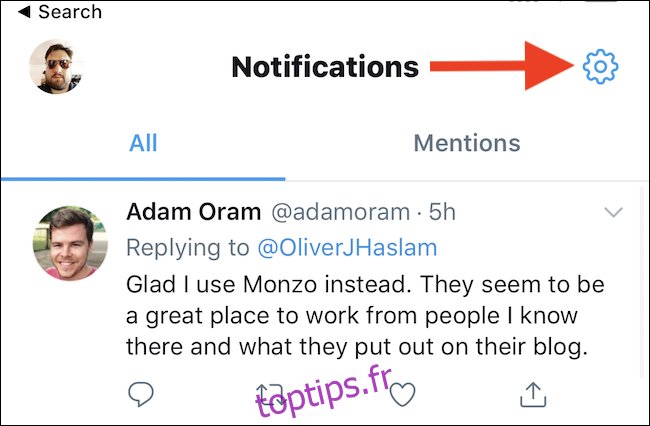
Puis, sélectionnez « Notifications ».
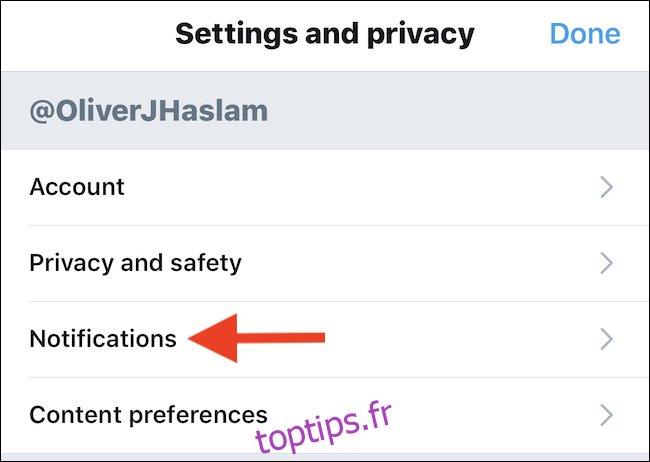
Finalement, basculez le curseur « Filtre de qualité » sur la position « Activé ».
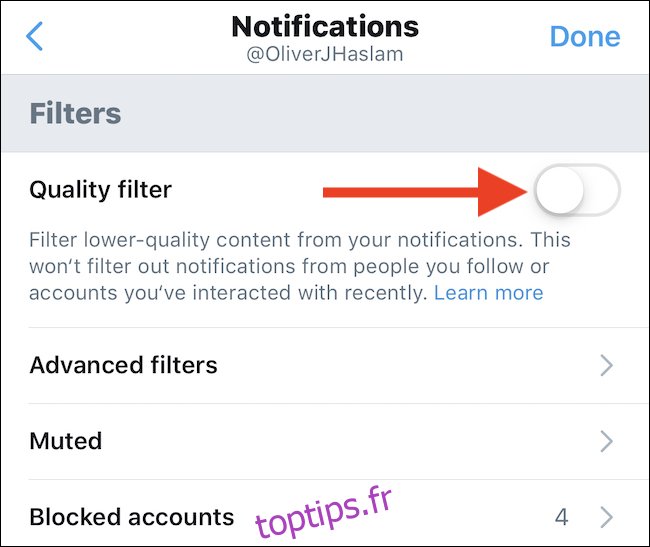
Comment activer les filtres avancés
Si vous recherchez un contrôle plus poussé sur vos filtres, c’est vers les filtres avancés qu’il faut se tourner. Comme précédemment, lancez Twitter et appuyez sur l’icône en forme de cloche située en bas de l’écran.
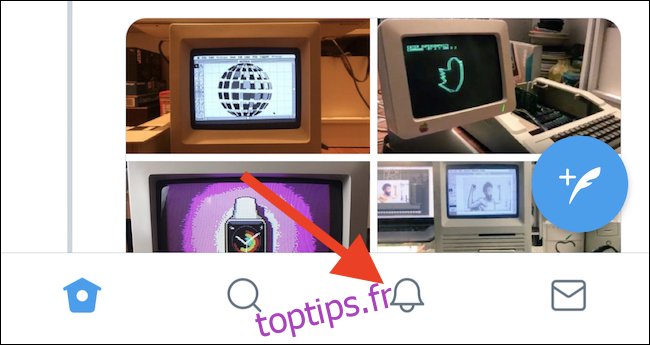
Touchez l’icône en forme de roue dentée dans le coin supérieur droit.
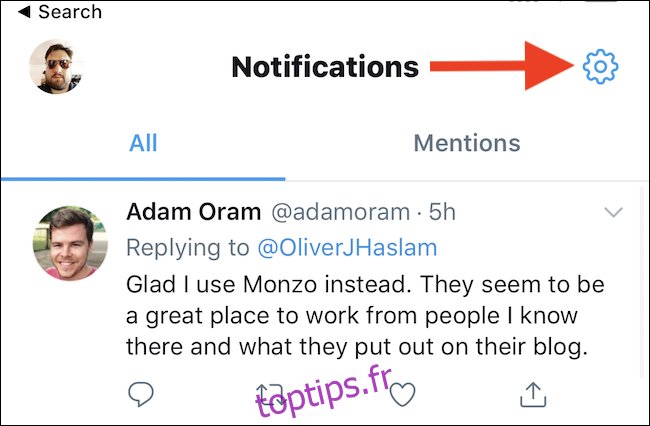
Puis, sélectionnez « Notifications ».
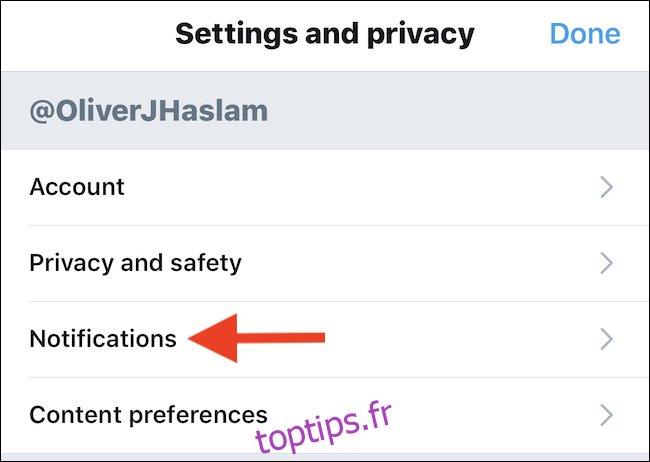
Ensuite, appuyez sur « Filtres avancés » pour afficher la liste des filtres disponibles.
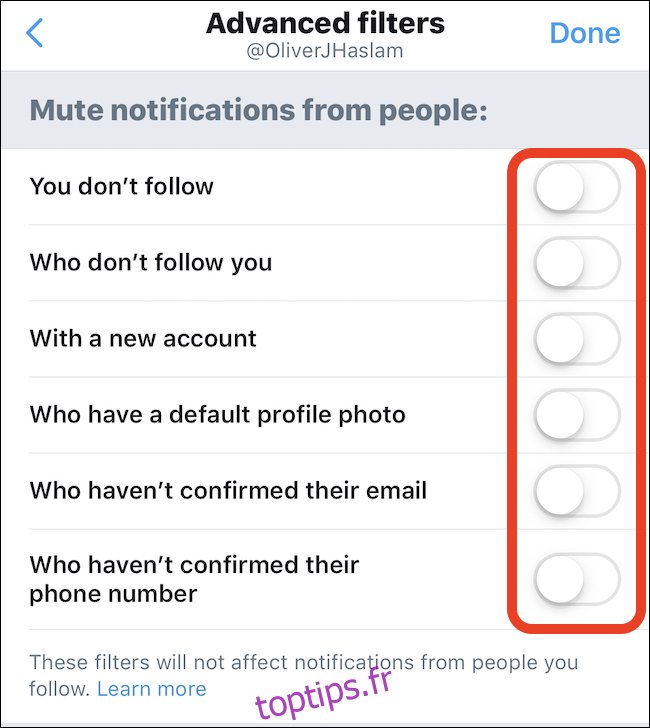
Plusieurs filtres vous sont proposés, chacun offrant un contrôle plus fin sur les personnes qui peuvent apparaître dans votre fil de notifications. Faites vos choix judicieusement. Une fois vos sélections effectuées en basculant le commutateur sur « Activé », appuyez sur « Terminé ».
Twitter vous offre la possibilité de désactiver les notifications des personnes que vous ne suivez pas, qui ne vous suivent pas en retour, qui ont un nouveau compte, qui utilisent une photo de profil par défaut, qui n’ont pas vérifié leur adresse e-mail ou leur numéro de téléphone.
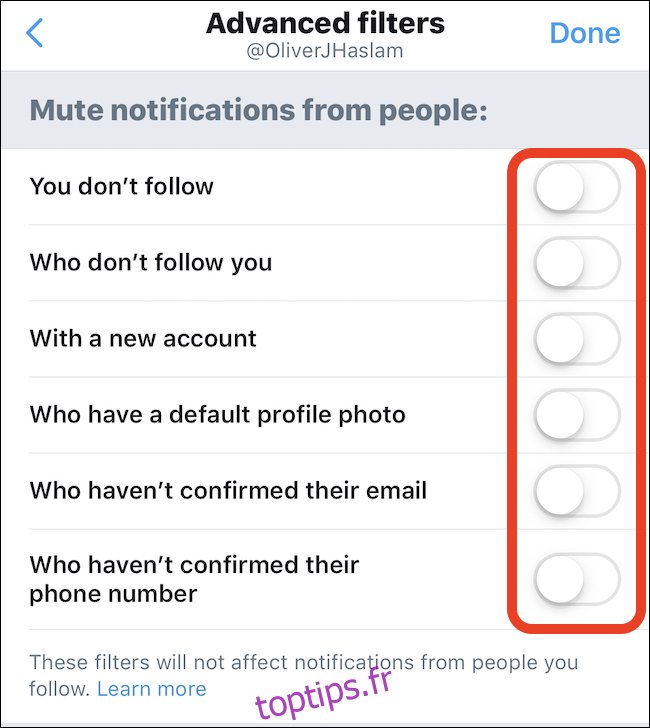
Et voilà, c’est tout ! Félicitations, vous avez repris le contrôle sur les personnes qui peuvent s’inviter dans votre quotidien numérique.